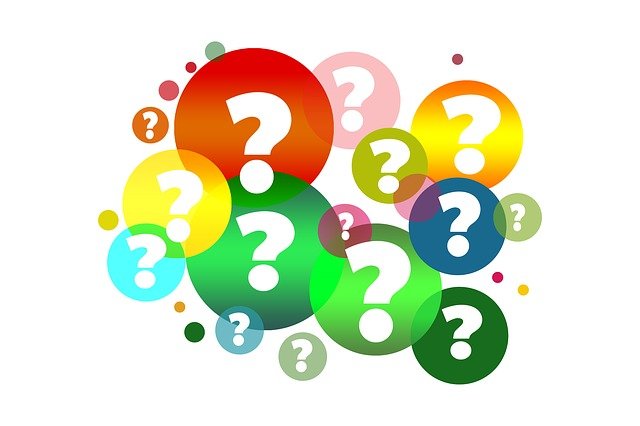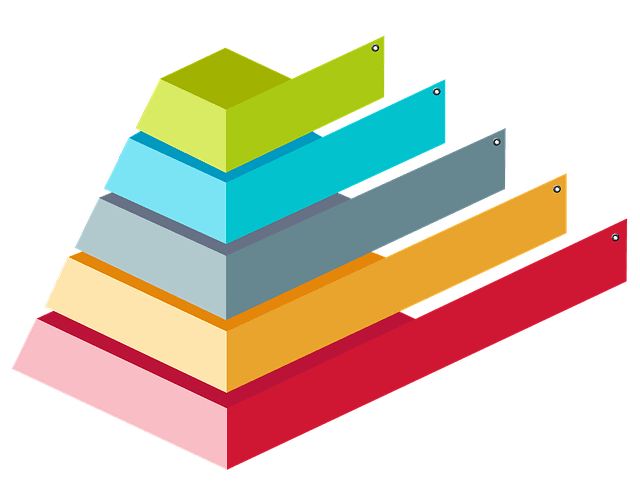開発環境からサーバーにアップロードし、公開後に修正したくなることは多々あります。
そこで、再度開発環境に戻ってみると、開発用のWordPressの管理画面にアクセスできず、焦った経験のある方はいらっしゃると思います。
AWS Cloud9でインスタンスを再起動したら、IPアドレスも変更になるためです。
私の場合は下記の方法で対応しています(開発環境によっては異なるかもしれません)
新しいIPアドレス確認方法
ターミナルに、下記の3つのコマンドを実行します。データベースに新しいIPアドレスを紐づけているようにみえますね。
1.下記コマンドを実行
$ mysql -u root wordpress -e “update wp_options set option_value=’http://$C9_HOSTNAME/WordPress’ where option_name=’siteurl'”;
何も表示されません。
2.下記コマンドを実行
$ mysql -u root wordpress -e “update wp_options set option_value=’http://$C9_HOSTNAME/WordPress’ where option_name=’home'”;
1.と同様何も表示されません。
3.下記コマンドを実行し、新しいURLを確認
$ mysql -u root wordpress -e “select * from wp_options where option_name=’siteurl’ or option_name=’home’;”;

新しく取得できたURLの最後に「/wp-admin」を入力すればログイン画面が表示されます。
※後日追記 Cloud9の開発環境でボリュームを増量した記事も投稿しておりますので、ご参考までに。